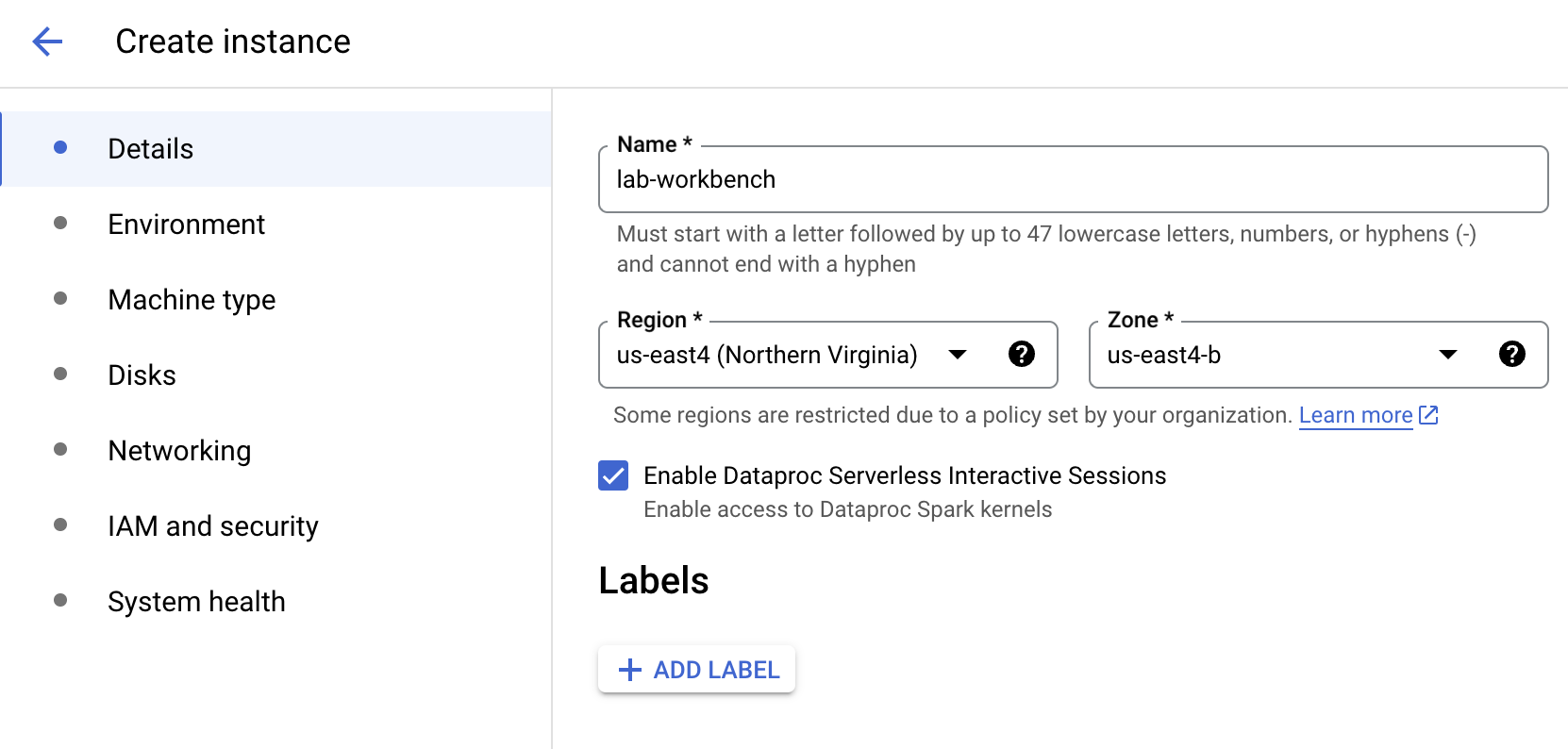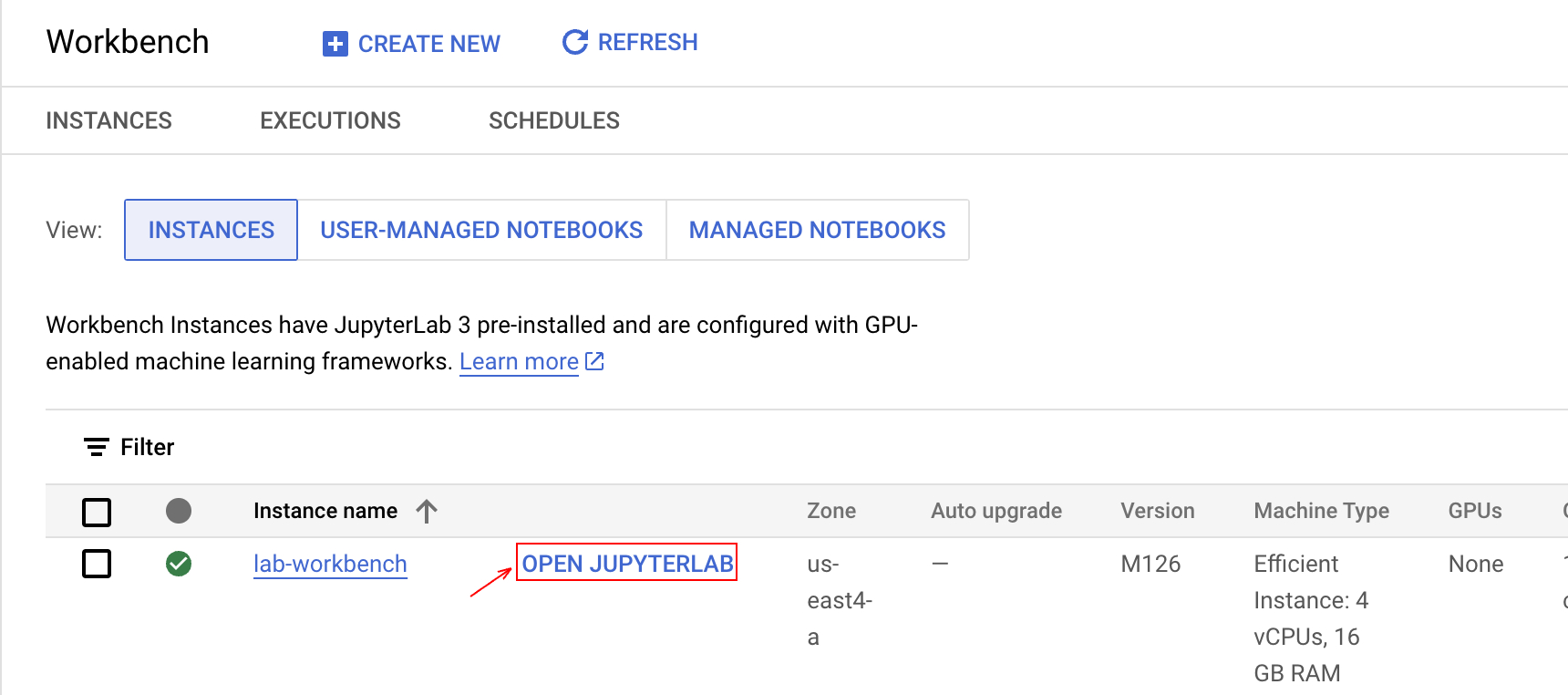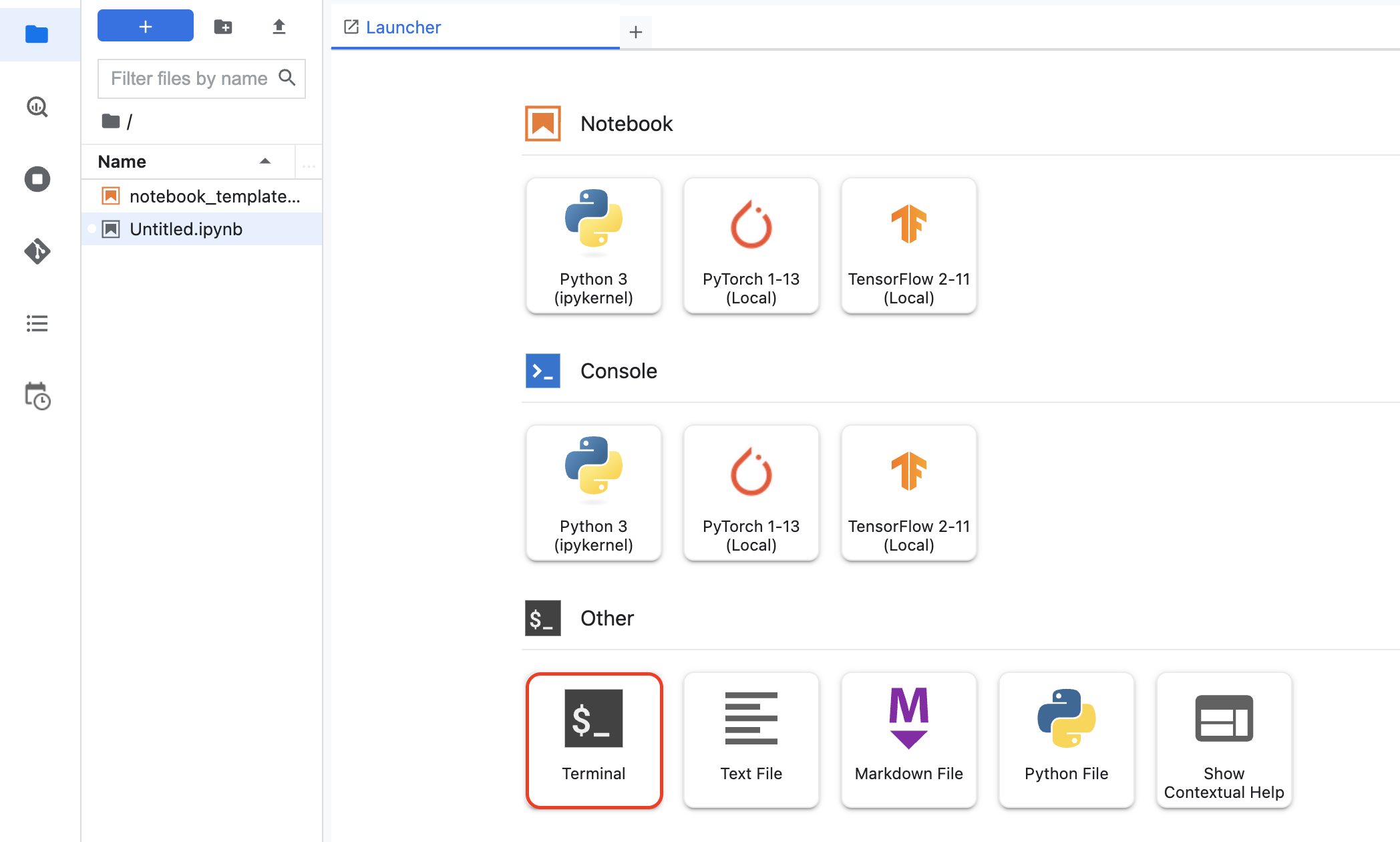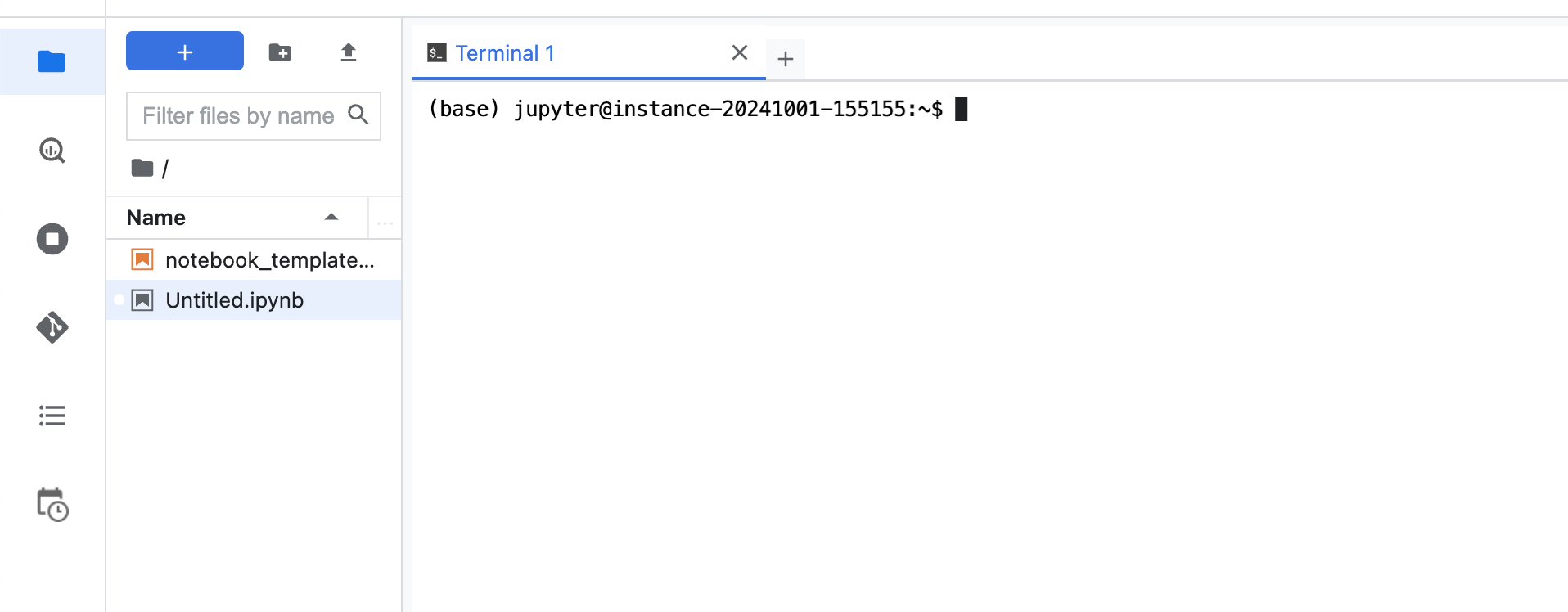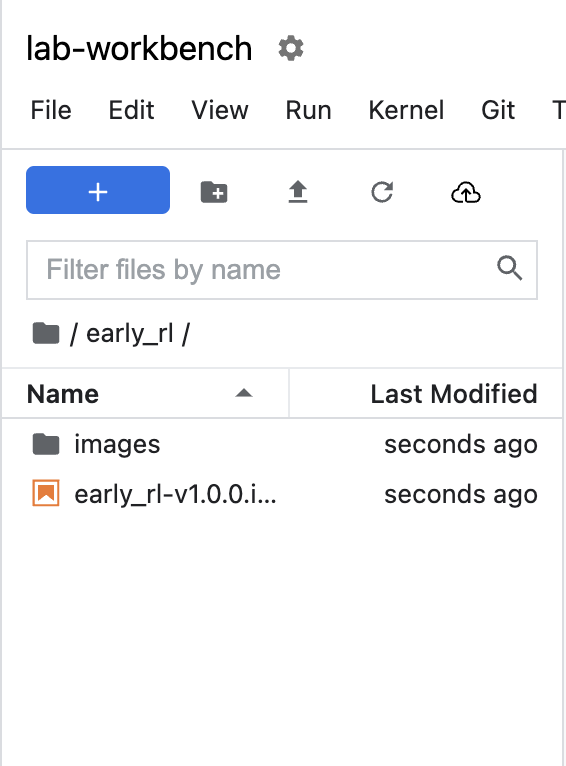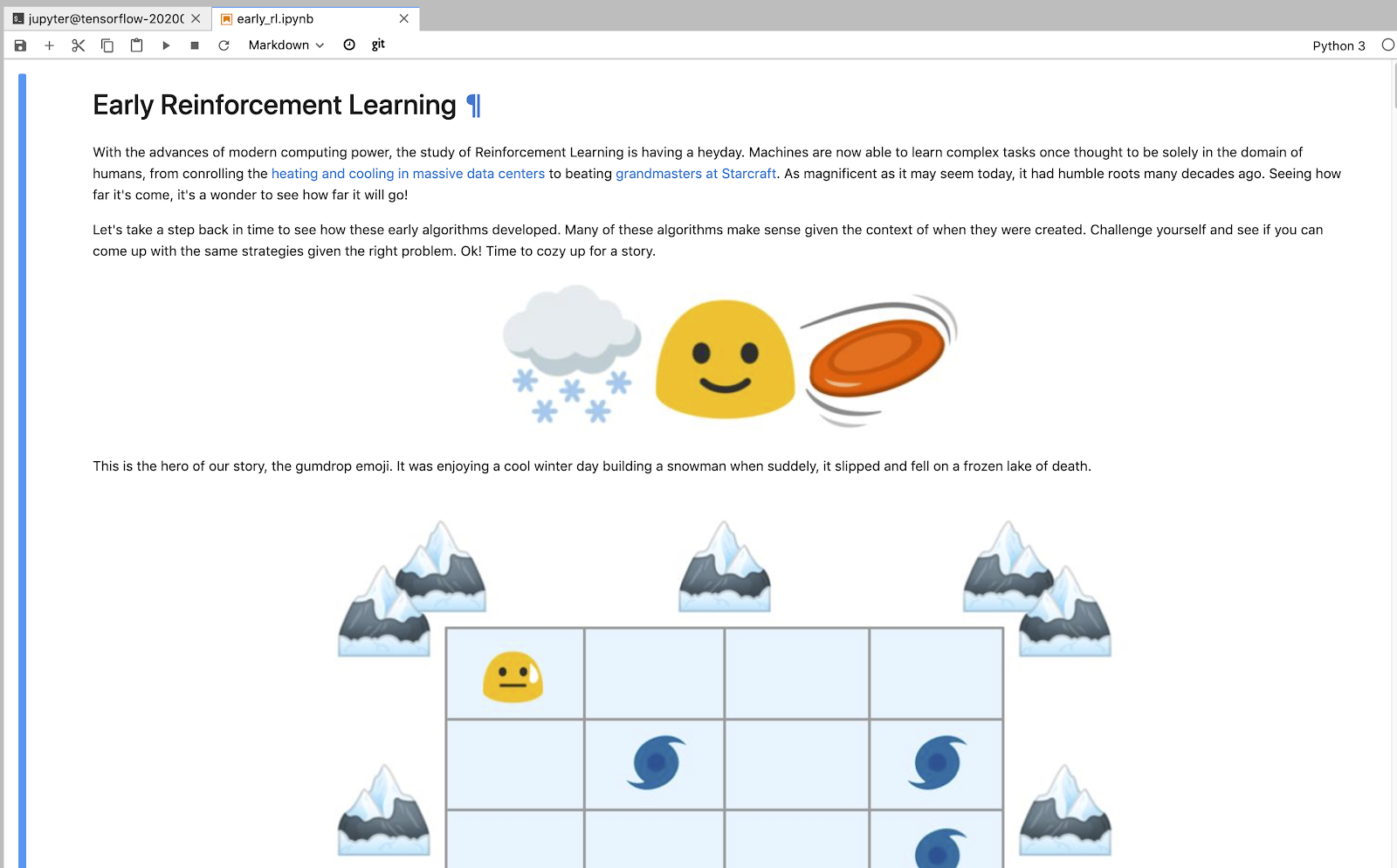GSP691

Opis
Uczenie przez wzmacnianie (reinforcement learning, RL) to jedna z najszybciej rozwijających się obecnie dziedzin badań nad uczeniem maszynowym. We wszystkich tych dziedzinach badacze dokonują przełomowych odkryć, wykorzystując deep learning.
W tym module poznasz podstawy uczenia przez wzmacnianie, budując prostą grę.
Czego się nauczysz
W tym module:
- Zapoznasz się z podstawowymi pojęciami dotyczącymi uczenia przez wzmacnianie.
- Nauczysz się tworzyć instancje Vertex AI Workbench.
- Dowiesz się, jak sklonować notatnik modułu do instancji Vertex AI Workbench.
- Przeczytasz, zrozumiesz i wykonasz czynności opisane w notatniku.
Konfiguracja i wymagania
Zanim klikniesz przycisk Rozpocznij moduł
Zapoznaj się z tymi instrukcjami. Moduły mają limit czasowy i nie można ich zatrzymać. Gdy klikniesz Rozpocznij moduł, na liczniku wyświetli się informacja o tym, na jak długo udostępniamy Ci zasoby Google Cloud.
W tym praktycznym module możesz spróbować swoich sił w wykonywaniu opisywanych działań w prawdziwym środowisku chmury, a nie w jego symulacji lub wersji demonstracyjnej. Otrzymasz nowe, tymczasowe dane logowania, dzięki którym zalogujesz się i uzyskasz dostęp do Google Cloud na czas trwania modułu.
Do ukończenia modułu potrzebne będą:
- Dostęp do standardowej przeglądarki internetowej (zalecamy korzystanie z przeglądarki Chrome).
Uwaga: uruchom ten moduł w oknie incognito (zalecane) lub przeglądania prywatnego. Dzięki temu unikniesz konfliktu między swoim kontem osobistym a kontem do nauki, co mogłoby spowodować naliczanie dodatkowych opłat na koncie osobistym.
- Odpowiednia ilość czasu na ukończenie modułu – pamiętaj, że gdy rozpoczniesz, nie możesz go wstrzymać.
Uwaga: w tym module używaj tylko konta do nauki. Jeśli użyjesz innego konta Google Cloud, mogą na nim zostać naliczone opłaty.
Rozpoczynanie modułu i logowanie się w konsoli Google Cloud
-
Kliknij przycisk Rozpocznij moduł. Jeśli moduł jest odpłatny, otworzy się okno, w którym możesz wybrać formę płatności.
Po lewej stronie znajduje się panel Szczegóły modułu z następującymi elementami:
- przyciskiem Otwórz konsolę Google Cloud;
- czasem, który Ci pozostał;
- tymczasowymi danymi logowania, których musisz użyć w tym module;
- innymi informacjami potrzebnymi do ukończenia modułu.
-
Kliknij Otwórz konsolę Google Cloud (lub kliknij prawym przyciskiem myszy i wybierz Otwórz link w oknie incognito, jeśli korzystasz z przeglądarki Chrome).
Moduł uruchomi zasoby, po czym otworzy nową kartę ze stroną logowania.
Wskazówka: otwórz karty obok siebie w osobnych oknach.
Uwaga: jeśli pojawi się okno Wybierz konto, kliknij Użyj innego konta.
-
W razie potrzeby skopiuj nazwę użytkownika znajdującą się poniżej i wklej ją w oknie logowania.
{{{user_0.username | "Username"}}}
Nazwę użytkownika znajdziesz też w panelu Szczegóły modułu.
-
Kliknij Dalej.
-
Skopiuj podane niżej hasło i wklej je w oknie powitania.
{{{user_0.password | "Password"}}}
Hasło znajdziesz też w panelu Szczegóły modułu.
-
Kliknij Dalej.
Ważne: musisz użyć danych logowania podanych w module. Nie używaj danych logowania na swoje konto Google Cloud.
Uwaga: korzystanie z własnego konta Google Cloud w tym module może wiązać się z dodatkowymi opłatami.
-
Na kolejnych stronach wykonaj następujące czynności:
- Zaakceptuj Warunki korzystania z usługi.
- Nie dodawaj opcji odzyskiwania ani uwierzytelniania dwuskładnikowego (ponieważ konto ma charakter tymczasowy).
- Nie rejestruj się w bezpłatnych wersjach próbnych.
Poczekaj, aż na karcie otworzy się konsola Google Cloud.
Uwaga: aby uzyskać dostęp do produktów i usług Google Cloud, kliknij Menu nawigacyjne lub wpisz nazwę usługi albo produktu w polu Szukaj.

Zadanie 1. Podstawy uczenia przez wzmacnianie
Uczenie przez wzmacnianie to rodzaj technik uczenia maszynowego, w których agent podejmuje w środowisku działania prowadzące do zmaksymalizowania danego celu (uzyskania nagrody), wykonując określoną sekwencję kroków. W przeciwieństwie do bardziej tradycyjnych technik uczenia nadzorowanego tutaj poszczególne punkty danych nie mają etykiet, a agent ma dostęp tylko do „rozproszonych” nagród.
Początki uczenia przez wzmacnianie sięgają lat 50. XX wieku. Istnieje dużo algorytmów dla tej techniki, ale szczególną popularność zyskały obecnie 2 z nich: sieć deep-Q (deep Q-network, DQN) oraz deep deterministic policy gradient (DDPG). Oba są łatwe do wdrożenia, a jednocześnie oferują bardzo duże możliwości. W tej sekcji przedstawimy w skrócie te algorytmy i ich warianty.
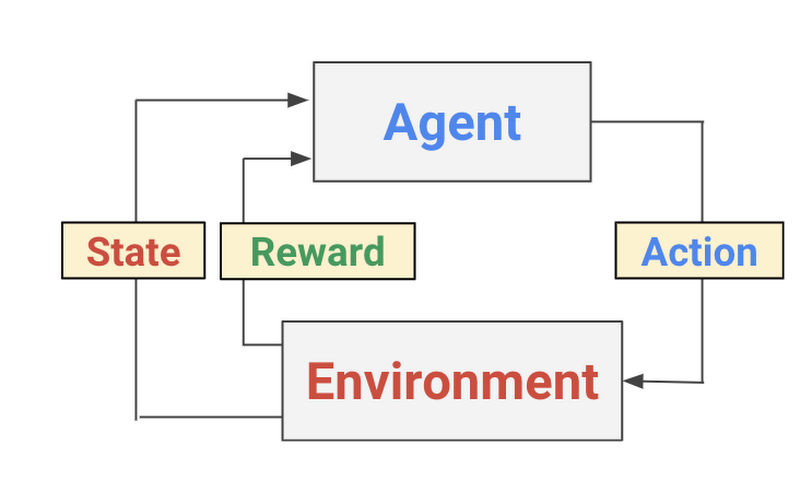
Ogólny schemat procesu uczenia przez wzmacnianie
Algorytm sieci Deep Q (DQN) został zaprezentowany w 2015 roku przez grupę Google DeepMind w tym artykule w czasopiśmie „Nature”. Zachęceni wynikami zastosowania deep learningu w dziedzinie rozpoznawania obrazów autorzy wykorzystali głęboką sieć neuronową w algorytmie Q-Learning i przetestowali swój algorytm w symulatorze mechanizmu gier Atari, w którym liczba wymiarów przestrzeni obserwacji jest bardzo duża.
Głęboka sieć neuronowa działa jak aproksymator funkcji, który prognozuje wynikowe wartości Q lub celowość podjęcia działania w danym stanie wejściowym. DQN jest metodą opartą na wartościach: w algorytmie treningowym DQN aktualizuje wartości Q zgodnie z równaniem Bellmana, a w celu uniknięcia problemów z trafieniem w ruchomy cel wykorzystywana jest druga głęboka sieć neuronowa, która szacuje wartości docelowe.
Model poniżej przedstawia praktyczne informacje o plikach źródłowych, poleceniu powłoki i punkcie końcowym, które są potrzebne do uruchomienia zadania uczenia przez wzmacnianie w Google Cloud:
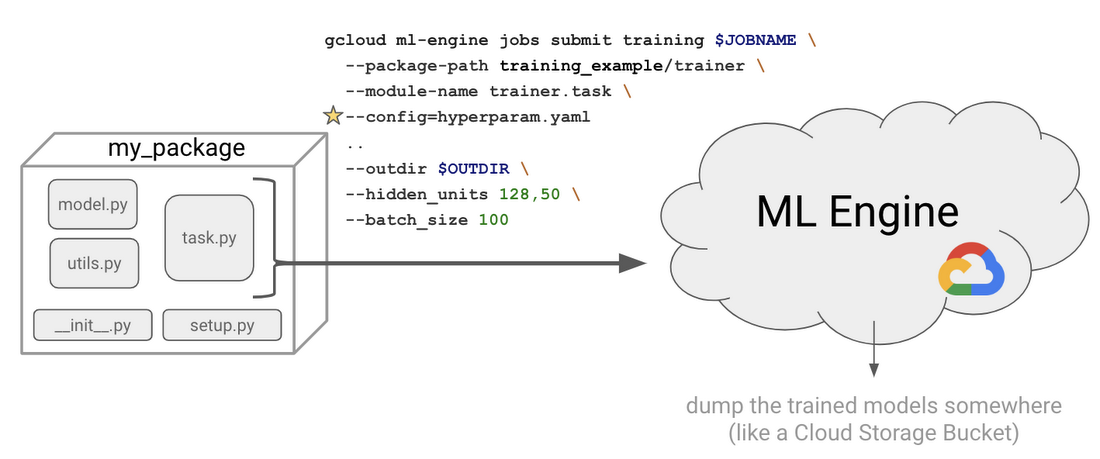
Zadanie 2. Tworzenie instancji Vertex AI Workbench
-
W Menu nawigacyjnym konsoli Google Cloud ( ) wybierz Vertex AI.
) wybierz Vertex AI.
-
Kliknij Włącz wszystkie zalecane interfejsy API.
-
Po lewej stronie kliknij Workbench.
-
U góry strony Workbench sprawdź, czy włączony jest widok Instancje.
-
Kliknij  Utwórz nową.
Utwórz nową.
-
Skonfiguruj instancję:
-
Nazwa: lab-workbench.
-
Region: ustaw region na .
-
Strefa: ustaw strefę na .
-
Opcje zaawansowane (opcjonalnie): w razie potrzeby kliknij „Opcje zaawansowane”, aby dodatkowo dostosować instancję (np. typ maszyny, rozmiar dysku).
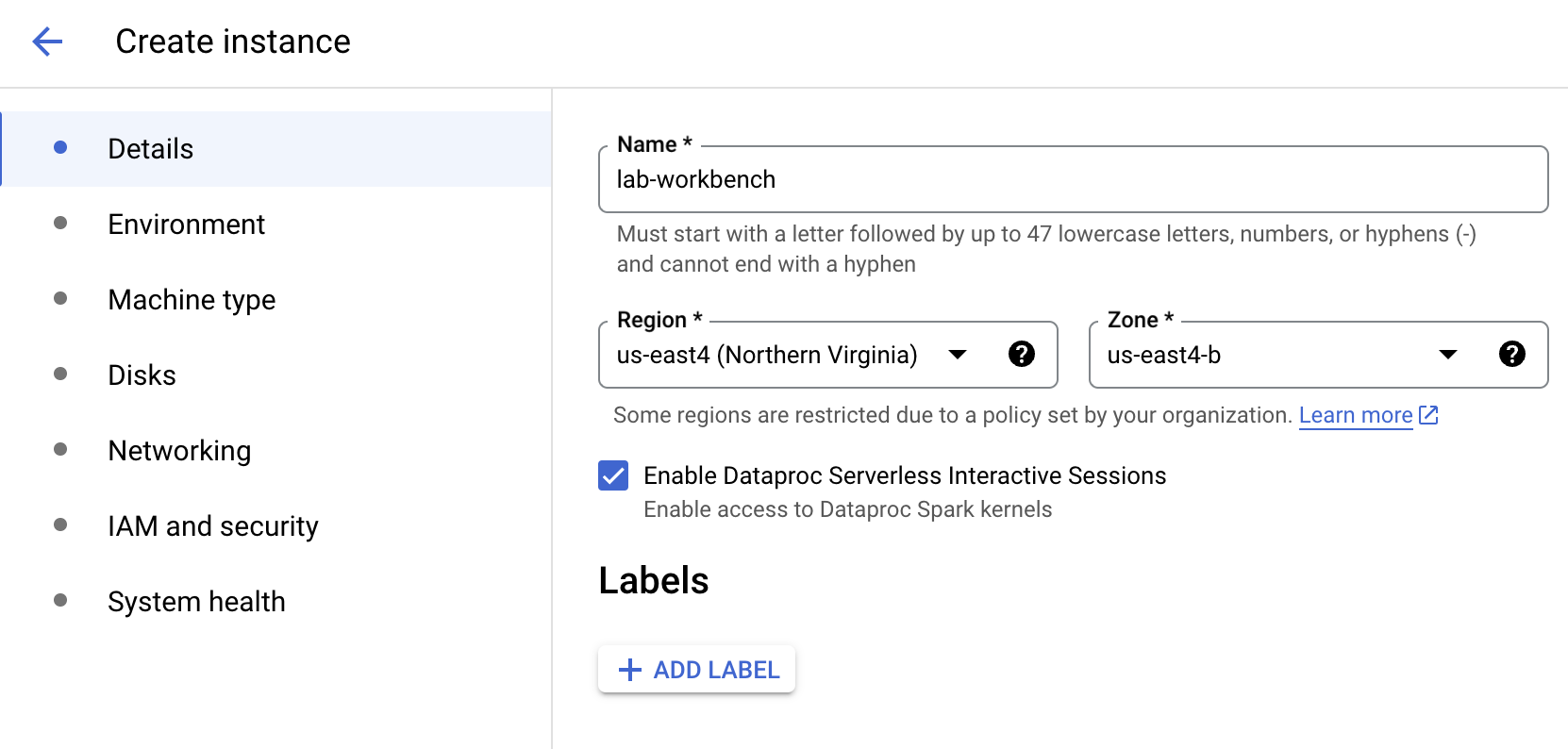
- Kliknij Utwórz.
Uwaga: utworzenie instancji zajmie kilka minut. Gdy będzie gotowa, obok jej nazwy pojawi się zielony znacznik wyboru.
- Kliknij Otwórz JupyterLab obok nazwy instancji, aby uruchomić interfejs JupyterLab. Otworzy się nowa karta przeglądarki.
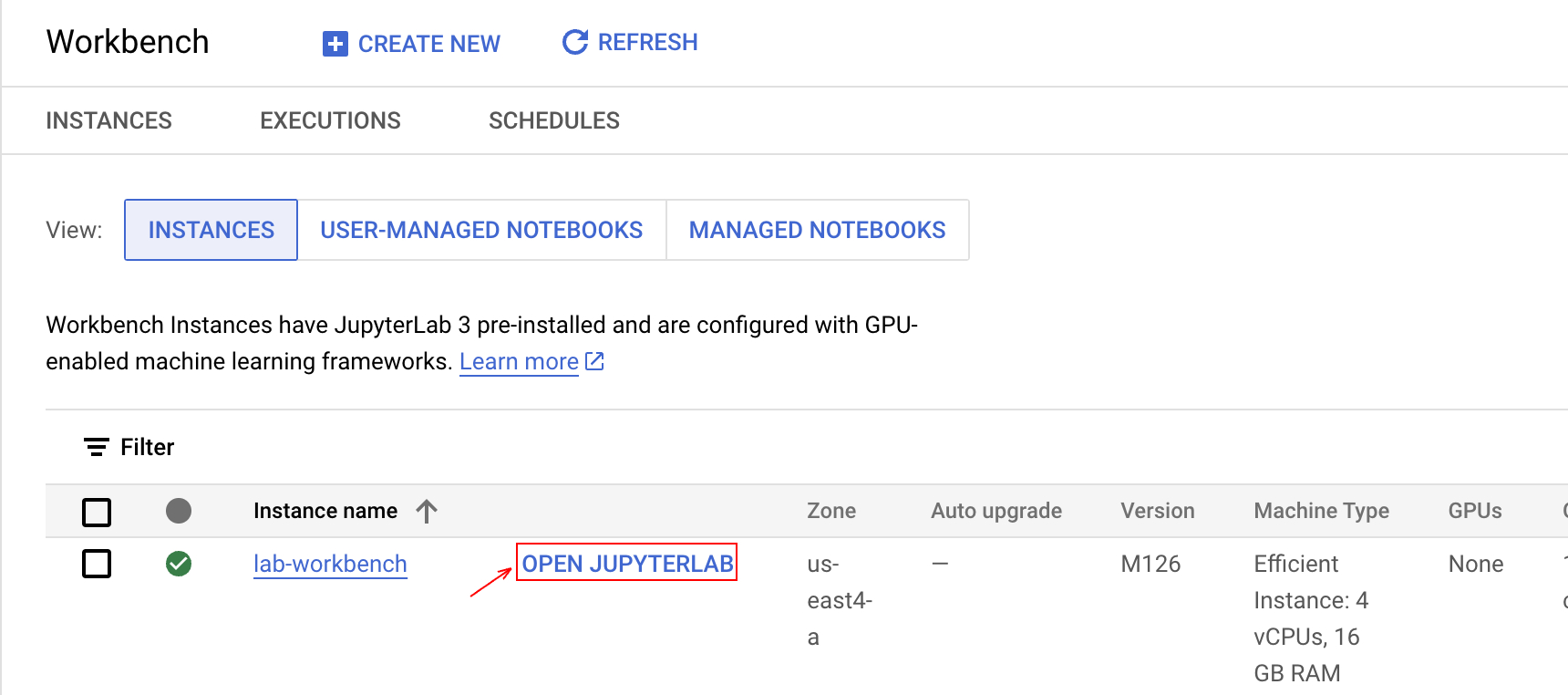
- Kliknij ikonę Terminal, aby otworzyć okno terminala.
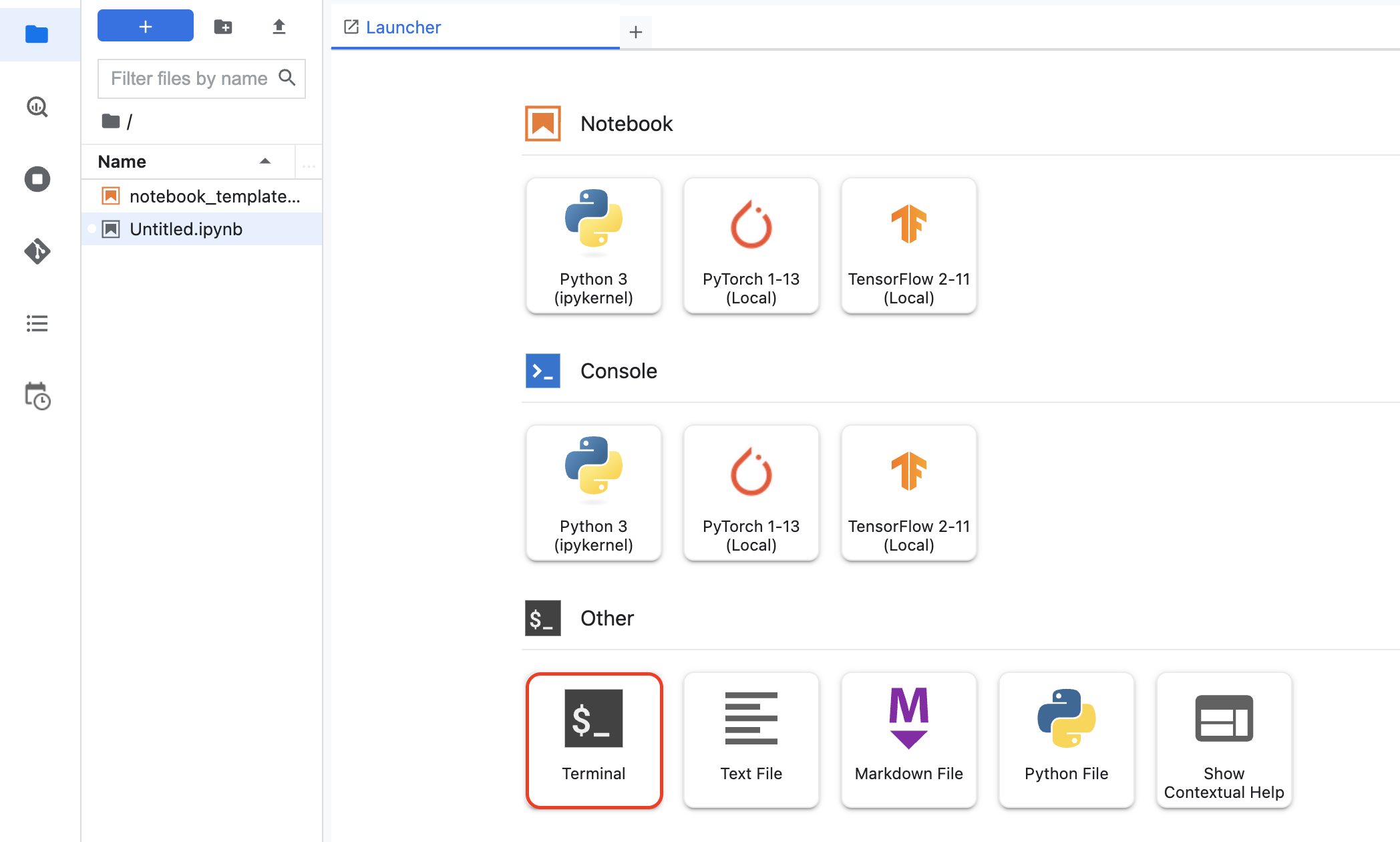
Okno terminala otworzy się w nowej karcie. Możesz teraz uruchamiać polecenia w terminalu, aby używać instancji Workbench.
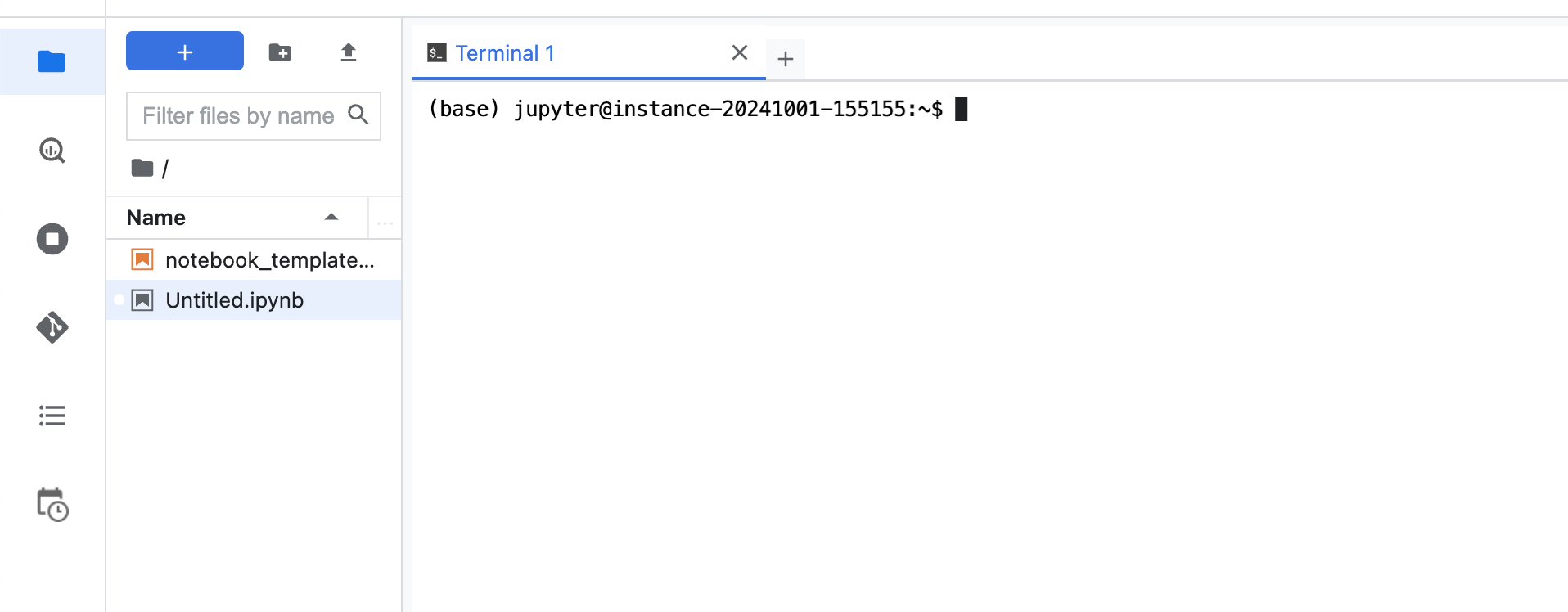
Kliknij Sprawdź postępy, aby zobaczyć, jak Ci poszło.
Utworzenie instancji Vertex AI Workbench
Zadanie 3. Kopiowanie przykładowego kodu
- Aby skopiować plik notatnika , skopiuj do terminala ten kod i go uruchom.
gcloud storage cp -r gs://{{{project_0.project_id|project_id}}}-labconfig-bucket/* .
- W menu po lewej stronie wybierz early_rl > . Otworzy się nowa karta.
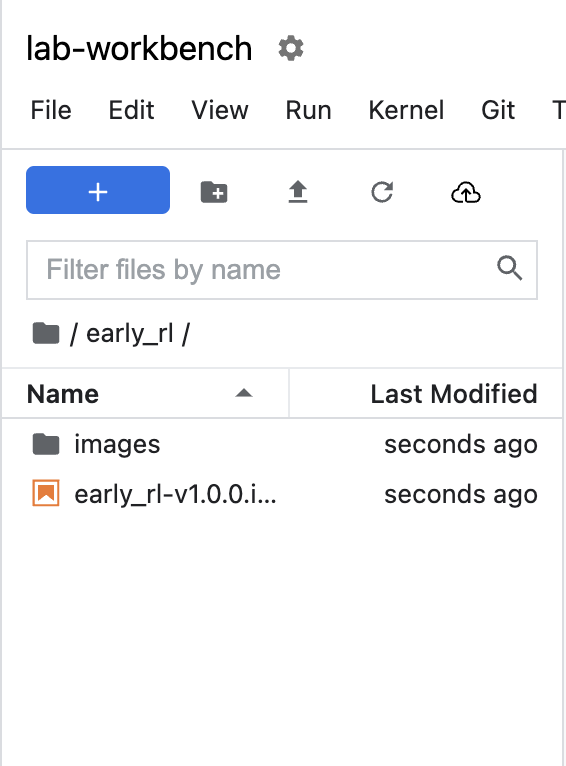
Kliknij Sprawdź postępy, aby zobaczyć, jak Ci poszło.
Skopiowanie przykładowego kodu
Zadanie 4. Uruchamianie notatnika
Uwaga: w notatniku wybierz jądro Python 3.
Twoja nowa karta powinna wyglądać podobnie do tej:
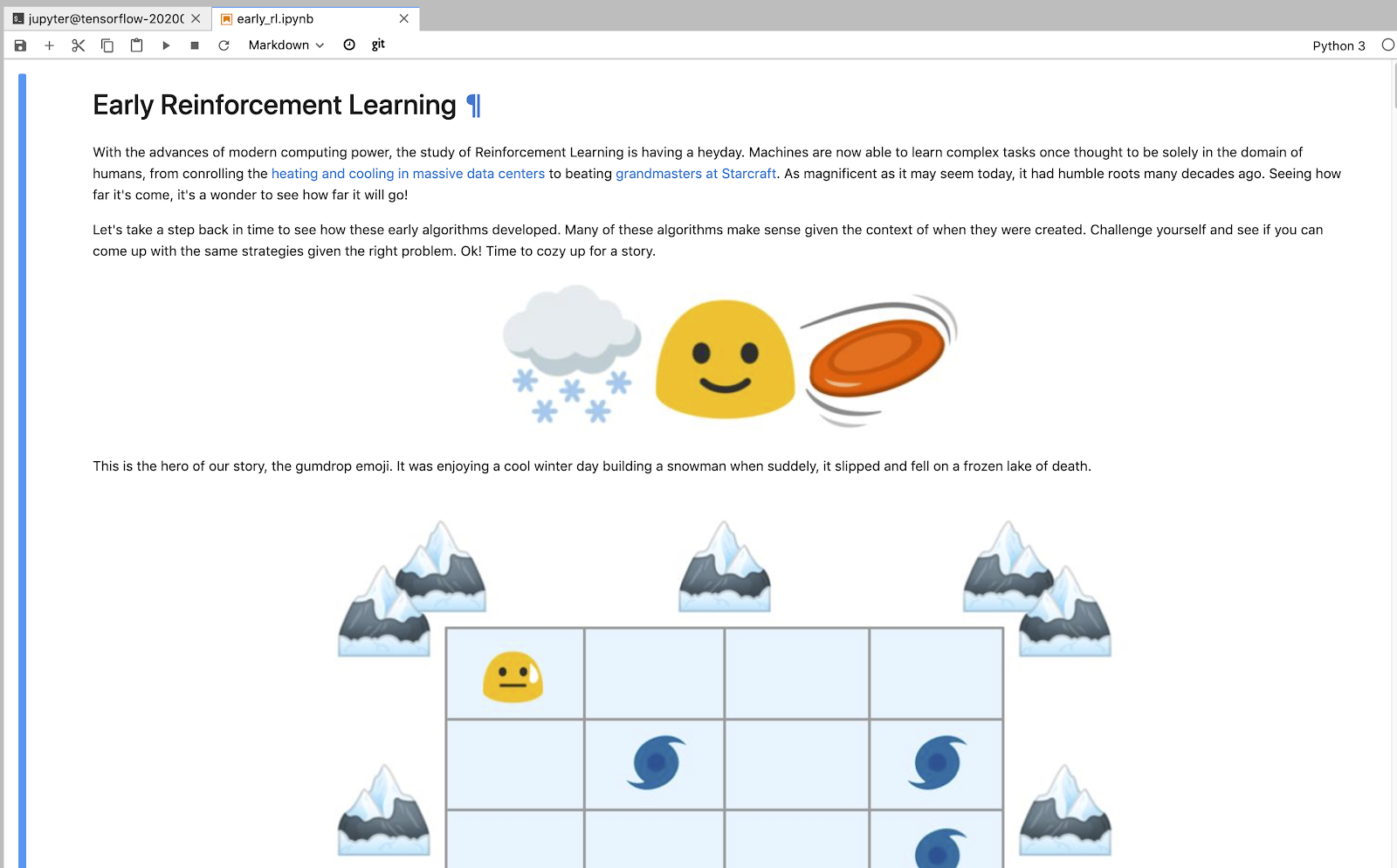
-
Przeczytaj ten notatnik i uruchom wszystkie bloki kodu, naciskając kombinację klawiszy SHIFT + ENTER.
-
Po wykonaniu instrukcji zawartych w notatniku wróć tutaj.
Gratulacje!
W tym module przedstawiliśmy podstawowe informacje o technikach uczenia przez wzmacnianie. Po utworzeniu instancji JupyterLab sklonowałeś(-aś) przykładowe repozytorium i uruchomiłeś(-aś) notatnik zawierający praktyczne ćwiczenia z podstaw uczenia przez wzmacnianie. Możesz teraz przejść do kolejnych modułów z tej serii.
Szkolenia i certyfikaty Google Cloud
…pomogą Ci wykorzystać wszystkie możliwości technologii Google Cloud. Nasze zajęcia obejmują umiejętności techniczne oraz sprawdzone metody, które ułatwią Ci szybką naukę i umożliwią jej kontynuację. Oferujemy szkolenia na poziomach od podstawowego po zaawansowany prowadzone w trybach wirtualnym, na żądanie i na żywo, dzięki czemu możesz dopasować program szkoleń do swojego napiętego harmonogramu. Certyfikaty umożliwią udokumentowanie i potwierdzenie Twoich umiejętności oraz doświadczenia w zakresie technologii Google Cloud.
Ostatnia aktualizacja instrukcji: 11 lipca 2025 r.
Ostatni test modułu: 11 lipca 2025 r.
Copyright 2025 Google LLC. Wszelkie prawa zastrzeżone. Google i logo Google są znakami towarowymi Google LLC. Wszelkie inne nazwy firm i produktów mogą być znakami towarowymi odpowiednich podmiotów, z którymi są powiązane.



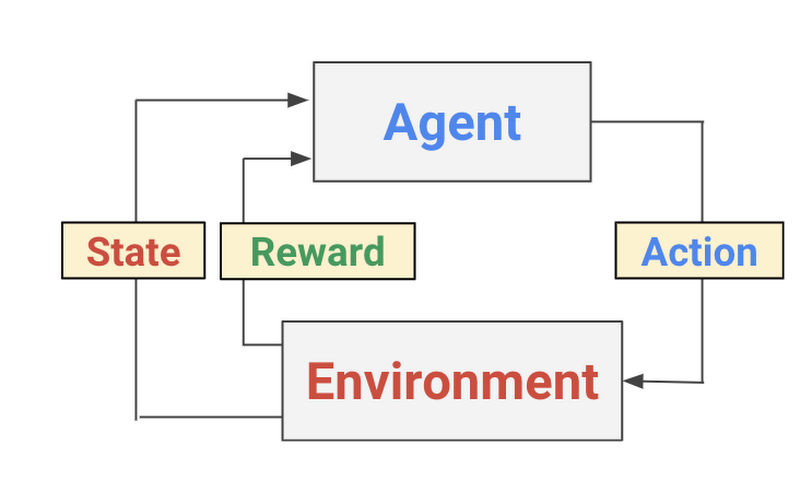
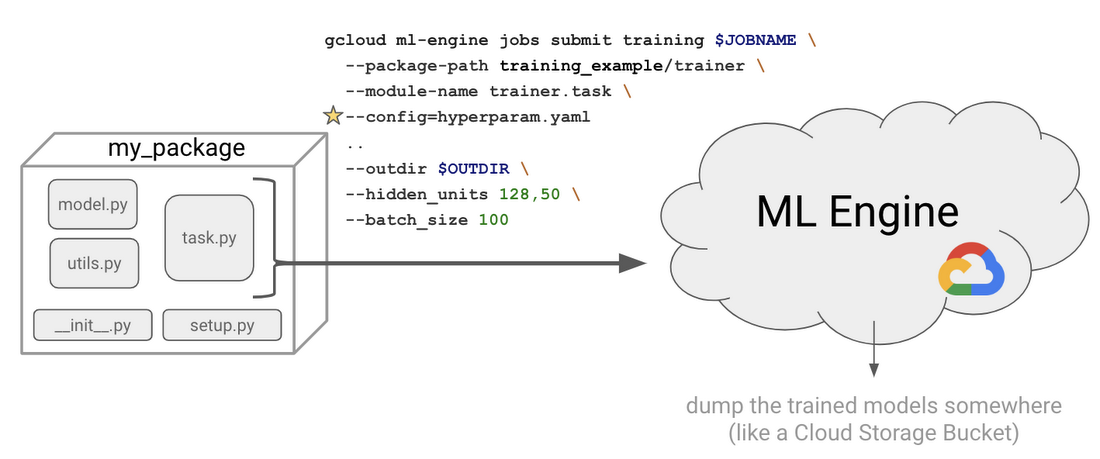
 ) wybierz Vertex AI.
) wybierz Vertex AI. Utwórz nową.
Utwórz nową.